สารบัญ
Excel ส่วนใหญ่ใช้สำหรับ สร้างแผ่นข้อมูล และ คำนวณ โดยไม่ต้องใช้เครื่องคิดเลข องค์กรธุรกิจไม่สามารถคิดที่จะผ่านวันใดวันหนึ่งไปโดยไม่ใช้ Excel อย่างไรก็ตาม เพื่อวัตถุประสงค์ทางธุรกิจ ไฟล์ Excel จำเป็นต้องถ่ายโอนจากบุคคลหนึ่งไปยังอีกบุคคลหนึ่ง แต่จะใช้เวลามากหากขนาดไฟล์มากเกินไป อีกครั้ง การเปลี่ยนแปลงใด ๆ ในแผ่นข้อมูลใช้เวลานานในการอัปเดต ดังนั้นจึงเป็นเรื่องสำคัญมากที่จะต้องระบุสาเหตุของ ขนาดไฟล์ใหญ่ ในสมุดงาน Excel ในบทความนี้ ฉันจะแสดงให้คุณเห็นว่าฉันจะแสดงวิธีการระบุสิ่งที่ทำให้ไฟล์มีขนาดใหญ่ใน Excel
ดาวน์โหลดคู่มือการปฏิบัติงาน
กำหนดว่าคืออะไร ทำให้ไฟล์ Excel Size.xlsx ใหญ่
10 วิธีที่เหมาะสมในการระบุว่าอะไรเป็นสาเหตุของขนาดไฟล์ Excel ที่ใหญ่
ในส่วนนี้คุณจะพบกับ 10 วิธีที่เหมาะสมในการระบุว่าอะไรทำให้ไฟล์มีขนาดใหญ่ ในเอ็กเซล มาตรวจสอบกันเลย!
1. ตรวจสอบแผ่นงานที่ไม่จำเป็นที่ซ่อนอยู่
หากคุณได้รับไฟล์ Excel จากคนอื่นหรือดาวน์โหลดมาจากเน็ต ไฟล์ที่ได้รับ / ดาวน์โหลดอาจมีไฟล์ที่ซ่อนอยู่ แผ่นงาน หากต้องการทราบจำนวนจริงของแผ่นงาน ให้ทำตามขั้นตอนด้านล่าง
- ประการแรก ไปที่แท็บ ตรวจทาน > คลิก สถิติสมุดงาน .

- จากนั้นป๊อปอัพจะแสดงจำนวนแผ่นงานจริง

สมมติว่าป๊อปอัปแสดงว่าจำนวนแผ่นงานคือ 3 สำหรับไฟล์ที่ใช้งานอยู่ แต่คุณจะเห็นเพียง 2 แผ่น แผ่นงานที่ไม่จำเป็นอาจถูกซ่อนไว้ แต่ยังคงเพิ่มขนาดไฟล์ สำหรับการเลิกซ่อนแผ่นงาน:
- ที่นี่ บนชื่อแผ่นงาน ให้คลิกขวาที่เมาส์> คลิก ยกเลิกการซ่อน .

- จากนั้น แผ่นงานที่ถูกซ่อนจะปรากฏขึ้น เลือกแผ่นงานที่คุณต้องการเลิกซ่อน> คลิก ตกลง .

- ดังนั้น แผ่นงานที่ซ่อนอยู่ของคุณจะปรากฏขึ้น ตอนนี้คุณสามารถลบออกได้หากไม่ต้องการ

ดังนั้น ไฟล์ที่ซ่อนอยู่จึงเป็นหนึ่งในสาเหตุหลักที่ทำให้ไฟล์ excel มีขนาดใหญ่
2. ตรวจสอบว่า Binary Format(.xlsb) ลดขนาดไฟล์หรือไม่
ไฟล์ Excel ถูกบันทึกเป็นรูปแบบไฟล์ ( .xlsx ) ตามค่าเริ่มต้น แต่เมื่อคุณบันทึกเป็นรูปแบบไบนารี ( .xlsb ) ขนาดไฟล์จะลดลงโดยอัตโนมัติ ดังนั้น หากคุณต้องการไฟล์ Excel ที่มีขนาดสั้น ให้ตรวจสอบรูปแบบของไฟล์ เนื่องจากรูปแบบเริ่มต้น ( .xlsx) เป็นหนึ่งในสาเหตุของการเพิ่มขนาดไฟล์
และถ้าคุณต้องการแปลงไฟล์เป็นรูปแบบไบนารี ( .xlsb ):
- ก่อนอื่น ให้บันทึกสำเนาของไฟล์ใน Excel Binary Workbook (*.xlsb ) รูปแบบ

- จากนั้น เปรียบเทียบรูปแบบ ไบนารี กับรูปแบบ ค่าเริ่มต้น คุณจะสังเกตเห็นว่ารูปแบบ ไบนารี ใช้หน่วยความจำน้อยกว่า ค่าเริ่มต้น รูปแบบ

ดังนั้น รูปแบบเริ่มต้นมีหน้าที่ในการเพิ่มขนาดไฟล์ด้วย
อ่านเพิ่มเติม: ลดขนาดไฟล์ Excel ขนาดใหญ่ลง 40-60% (วิธีที่พิสูจน์แล้ว 12 วิธี)
3. การมีอยู่ของเวิร์กชีตที่ไม่ได้ใช้ทำให้ไฟล์มีขนาดใหญ่ขึ้น
ขนาดไฟล์ Excel เพิ่มขึ้นด้วยการเปิดตัว แผ่นงานใหม่ ไฟล์ Excel ของคุณอาจมีชีตที่ไม่ได้ใช้หรือใช้งานโดยไม่จำเป็น ซึ่งมีส่วนทำให้ขนาดไฟล์ของคุณเพิ่มขึ้น ดังนั้น ให้ตรวจสอบว่ามีเวิร์กชีตที่ไม่จำเป็นในไฟล์ของคุณหรือไม่ที่ไม่มีสูตรหรือคุณลักษณะอื่นใดแต่มีข้อมูลดิบบางส่วนเท่านั้น ถ้าใช่ เพียงคัดลอกข้อมูลที่คุณต้องการไปยังชีตอื่นและลบชีตที่ไม่ได้ใช้ ซึ่งจะช่วยให้คุณ ลดขนาดไฟล์ได้
4. กำหนดพื้นที่ว่างในไฟล์ Excel
หนึ่งในสาเหตุที่พบบ่อยที่สุดสำหรับการเพิ่มขนาดไฟล์ใน Excel คือพื้นที่ว่างในเวิร์กชีต ในการตรวจสอบว่ามีพื้นที่ว่างในแผ่นงานหรือไม่ เพียงกด CTRL+END แล้วเคอร์เซอร์จะนำคุณไปยังเซลล์ที่ทำงานล่าสุดที่ใช้งานอยู่

หากนำแถวหรือคอลัมน์จำนวนมากผ่านข้อมูลของคุณ เซลล์ที่เกี่ยวข้องทั้งหมดมีหน้าที่เพิ่มขนาดหน่วยความจำ หากคุณต้องการแก้ไขปัญหานี้และลบเซลล์พิเศษเหล่านี้ทั้งหมด ให้ทำตามขั้นตอนด้านล่าง:
- ประการแรก เลือกแถวหรือคอลัมน์แรกที่ว่างเปล่า เพียงกด SHIFT+SPACE (สำหรับแถว) หรือ CTRL+SPACE (สำหรับคอลัมน์).

- ตอนนี้ กด CTRL+SHIFT+ลูกศรลง (หรือลูกศรขวา) เพื่อเลือกลงมาก หรือ เซลล์ด้านขวาสุดของแผ่นงาน

- หลังจากนั้นหลีกเลี่ยงการกดปุ่ม DELETE เพียงคลิกขวาที่เมาส์แล้วเลือก ลบ โปรดจำไว้ว่า การกด DELETE และเลือก Delete จะไม่แสดงผลเหมือนเดิม
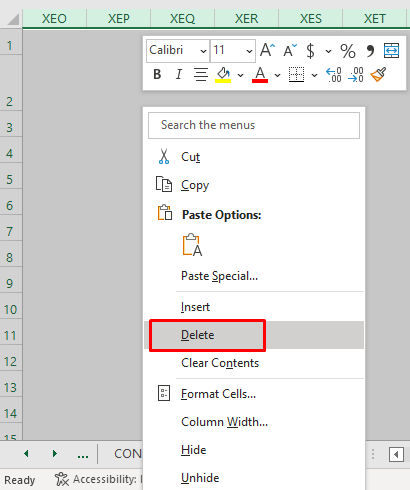
5. การจัดรูปแบบที่ไม่จำเป็นทำให้เกิดขนาดใหญ่ ขนาดไฟล์
ไฟล์ของคุณอาจต้องการข้อมูลดิบที่แสดงในลักษณะพิเศษเพื่อให้สบายตาและเป็นมิตรกับผู้อ่าน แต่ทันทีที่คุณจัดรูปแบบเซลล์ในเวิร์กชีต ขนาดไฟล์จะเพิ่มขึ้นตามสัดส่วน ดังนั้น ฉันจะแนะนำให้คุณอย่าจัดรูปแบบที่ไม่จำเป็นกับข้อมูลของคุณ แน่นอน คุณต้องจัดรูปแบบเพื่อวัตถุประสงค์งานของคุณหรือสำหรับลูกค้าของคุณ แต่ฉันกำลังพูดถึงการจัดรูปแบบมากเกินไปซึ่งทำขึ้นเพื่อให้ดูสบายตาเท่านั้น และสำหรับไฟล์ภายในใดๆ ที่ไม่จำเป็นต้องจัดรูปแบบใดๆ
และสุดท้าย แต่ไม่ท้ายสุด ให้ระวังเกี่ยวกับการจัดรูปแบบที่ชัดเจน เนื่องจากการล้างยังสามารถลบเครื่องหมายดอลลาร์และคุณสมบัติที่สำคัญอื่นๆ หายไปได้
สำหรับการล้างรูปแบบ:
- เลือกข้อมูล> ไปที่แท็บ หน้าแรก > คลิก การแก้ไข > ล้าง > เลือก ล้างรูปแบบ .

อ่านเพิ่มเติม: [แก้ไขแล้ว!] ไฟล์ Excel ใหญ่เกินไปสำหรับไม่ เหตุผล (วิธีแก้ปัญหาที่เป็นไปได้ 10 ข้อ)
คล้ายกันอ่าน
- วิธีลดขนาดไฟล์ Excel ด้วยมาโคร (11 วิธีง่ายๆ)
- บีบอัดไฟล์ Excel เป็น Zip (2 วิธีที่เหมาะสม )
- วิธีบีบอัดไฟล์ Excel ให้มีขนาดเล็กลง (7 วิธีง่ายๆ)
6. การใช้การคำนวณด้วยตนเอง
The ตัวเลือกการคำนวณในแผ่นงาน Excel มักจะตั้งค่าเป็น อัตโนมัติ และมีประโยชน์มากในการคิดเลขเร็วขึ้น แต่ในขณะเดียวกันก็ยังมีหน้าที่ทำให้ไฟล์มีขนาดใหญ่ในระดับหนึ่ง ดังนั้น สำหรับไฟล์ Excel ขนาดใหญ่ การลดขนาดไฟล์จึงเป็นประโยชน์ สำหรับสิ่งนี้ เพียงไปที่แท็บ สูตร จากนั้นเลือก ด้วยตนเอง จาก ตัวเลือกการคำนวณ

7. กำหนดและลดขนาดรูปภาพใน Excel
หากไฟล์ Excel ของคุณมีรูปภาพขนาดใหญ่ที่แทรกไว้ ไฟล์นั้นอาจเพิ่มขนาดไฟล์ของคุณด้วย หากต้องการลดขนาดสเกลของรูปภาพของคุณ:
- ขั้นแรก ให้คลิกที่รูปภาพและคลิกขวาที่รูปภาพนั้น> เลือก ขนาดและคุณสมบัติ .

- จากนั้น กล่องโต้ตอบ Format Picture จะปรากฏขึ้น จากที่นี่ คุณสามารถกำหนด ความสูง และ ความกว้าง ของรูปภาพใหม่เพื่อลดขนาด
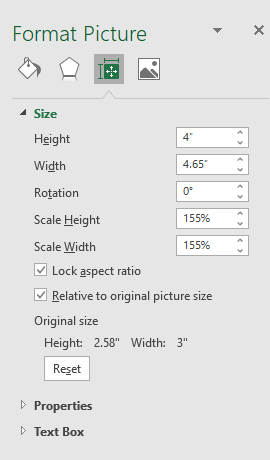
อ่านเพิ่มเติม: วิธีลดขนาดไฟล์ Excel ด้วยรูปภาพ (2 วิธีง่ายๆ)
8. ตรวจสอบ Pivot Tables ที่ไม่ได้ใช้ & แผนภูมิ
สาเหตุสำคัญประการหนึ่งที่ทำให้ขนาดไฟล์ใหญ่ขึ้นเป็นเพราะการมีอยู่ของ ตาราง Pivot และแผนภูมิ ตาราง Pivot ส่วนใหญ่จะใช้สำหรับรับข้อมูลสรุปอย่างรวดเร็ว มันเพิ่มขนาดไฟล์อย่างมาก ดังนั้นควรตรวจสอบว่ามี pivot table ที่ไม่จำเป็นในแผ่นงาน Excel หรือไม่ หากใช้ตาราง Pivot เพียงครั้งเดียว จะเป็นการดีกว่าหากลบออกอย่างรวดเร็ว เพราะจะช่วยให้ขนาดไฟล์สั้นลง เช่นเดียวกับแผนภูมิ ดังนั้น ฉันจะแนะนำให้คุณหลีกเลี่ยงการใช้ตารางเดือยและแผนภูมิโดยไม่จำเป็น
9. ตรวจหาเซลล์ที่ซ่อนอยู่
ไฟล์ Excel ที่มีเซลล์ที่ซ่อนอยู่มีหน้าที่เพิ่มขนาดไฟล์ด้วย ในกรณีนี้ คุณต้องยกเลิกการซ่อนเซลล์ที่ซ่อนอยู่และลบออก ซึ่งจะช่วยให้คุณลดขนาดของไฟล์ Excel ได้
10. คัดลอกชีตไปยังไฟล์ใหม่
คุณยังสามารถตรวจสอบว่าชีตใดมีขนาดใหญ่ด้วยการคัดลอกชีตหรือกลุ่มของชีต ไปยังไฟล์ใหม่ สำหรับการคัดลอกแผ่นงาน:
- ขั้นแรก ให้คลิกขวาที่ชื่อแผ่นงาน> เลือก ย้ายหรือคัดลอก .

- ตอนนี้ เลือก (หนังสือเล่มใหม่) และทำเครื่องหมาย สร้างสำเนา .

สุดท้าย บันทึกสมุดงานใหม่และตรวจสอบขนาดของไฟล์ คุณจะสามารถสังเกตเห็นการเปลี่ยนแปลงของขนาดไฟล์ที่ใหญ่มาก
บทสรุป
ในบทความนี้ คุณได้เรียนรู้วิธีการระบุสาเหตุที่ทำให้ไฟล์ขนาดใหญ่ใน Excel ฉันหวังว่าจากนี้ไป คุณจะสามารถระบุได้อย่างรวดเร็วว่าอะไรเป็นสาเหตุของขนาดไฟล์ที่ใหญ่ในไฟล์สมุดงาน Excel หากคุณมีวิธีการหรือคำถามหรือข้อเสนอแนะที่ดีกว่าเกี่ยวกับบทความนี้ โปรดอย่าลืมแบ่งปันในช่องแสดงความคิดเห็น สิ่งนี้จะช่วยฉันเพิ่มคุณค่าให้กับบทความที่กำลังจะมีขึ้น สำหรับคำถามเพิ่มเติม โปรดไปที่เว็บไซต์ของเรา ExcelWIKI มีวันที่ดี!

